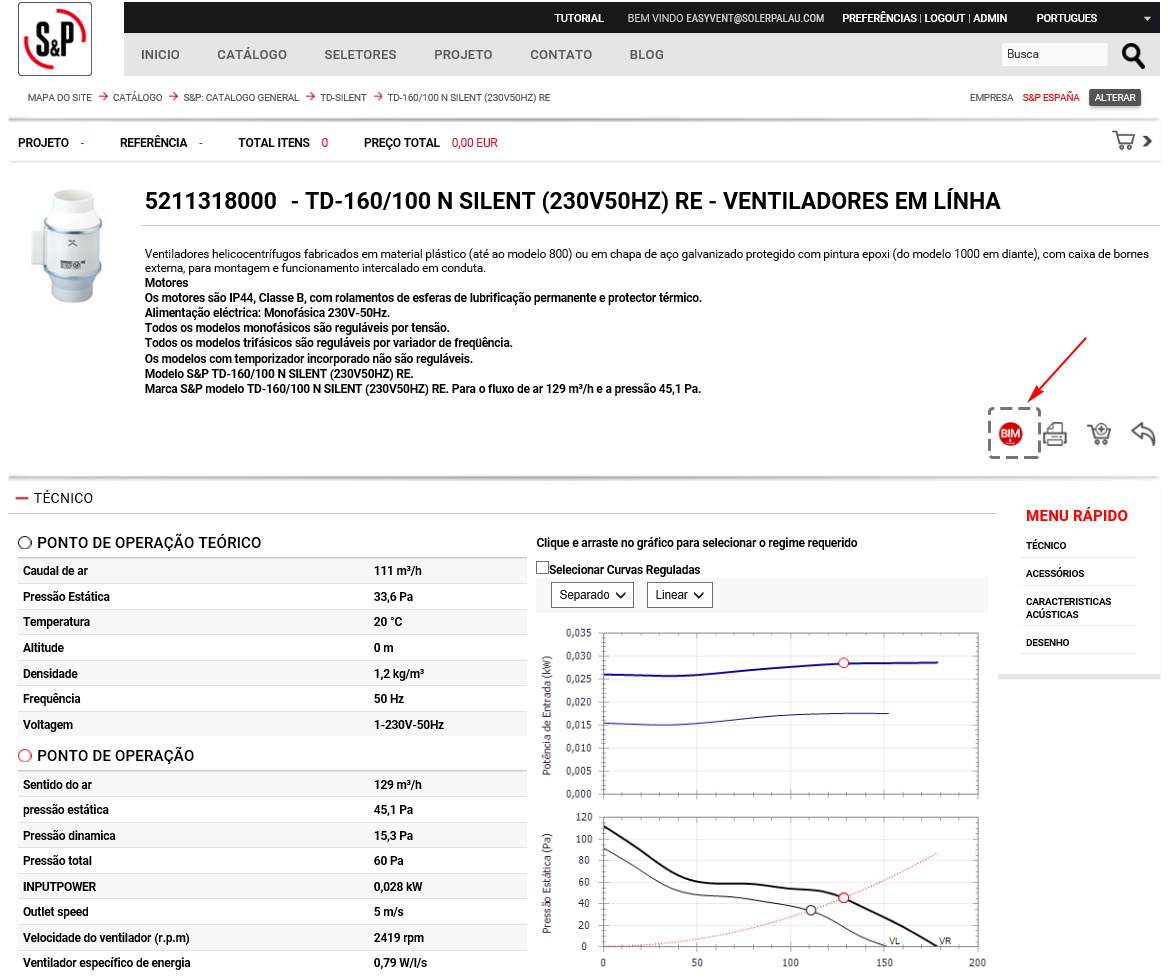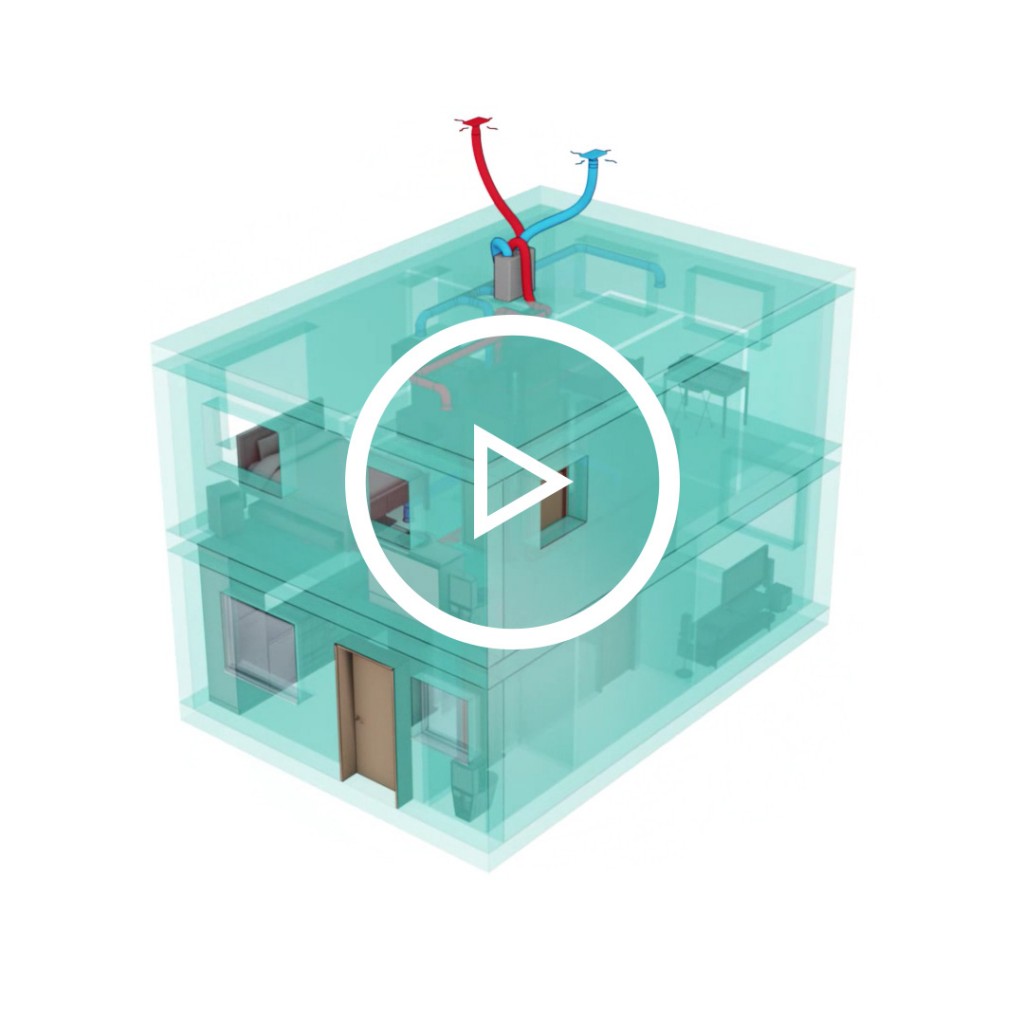Procure os objectos BIM no nosso catálogo e descarregue os que satisfação as suas necessidades do momento.
Os nossos objectos BIM em três simples passos
| |
|
|
| Registo ou log-in para dar início | Procurar objectos BIM e escolher os que necessita | Descarregue os objectos BIM e adicione-os ao seu projecto |
Descubra tudo o que pode fazer com os nossos objectos BIM
Existem diversas formas de incluir os nossos objectos BIM nos seus projectos:
-
Através das series
Na secção do catálogo, encontrará um pequeno ícone “BIM” junto às respectivas gamas. Ao clicar neste botão, será possível descarregar o objecto BIM correspondente, tanto para gamas simples ou configuráveis. Ao clicar no referido botão, uma nova janela irá aparecer, questionando qual a família de produtos pretende descarregar, o idioma (deverá corresponder ao idioma do software REVIT® disponível) e a versão do software REVIT®.
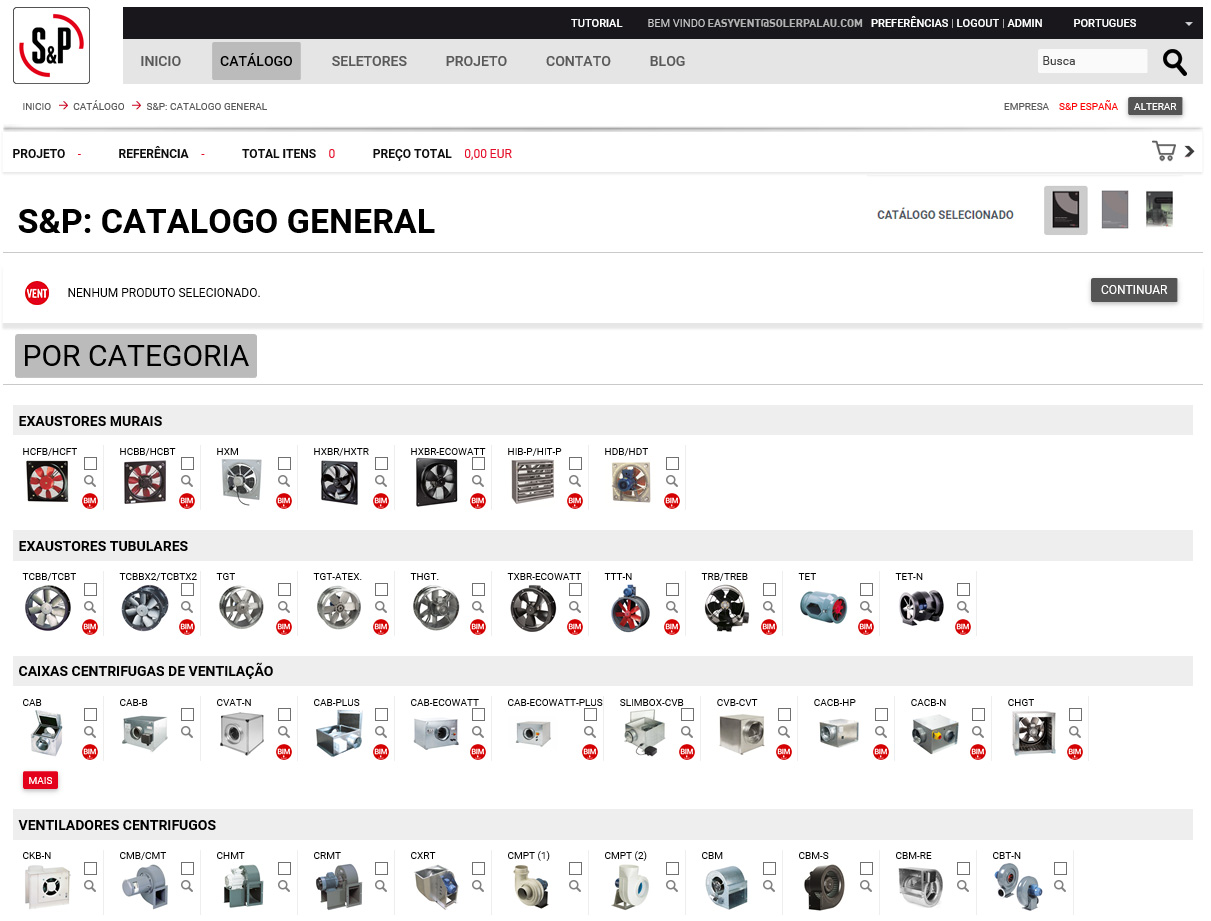
Uma vez escolhidos estes parâmetros, um ficheiro comprimido será descarregado com os ficheiros necessários.
-
Através de um produto cujo ponto de trabalho é indicado
Quando o ponto de trabalho é introduzido na página do produto, acedido tanto pelo catálogo como pela ferramenta de selecção, o mesmo ícone “BIM” visível nas gamas, será apresentado. Através deste botão, poderá descarregar o objecto BIM desse produto específico que terá sido previamente seleccionado. Neste caso, é apenas necessário especificar o idioma pretendido e a versão do software REVIT®, na nova janela que aparecer.
Tal como no primeiro caso, uma vez especificados os parâmetros indicados, será descarregado um ficheiro comprimido, com a informação necessária a introduzir no seu Projectos REVIT®.
-
Através de um Projectos
No caso de dispor de um Projectos com vários produtos seleccionados, poderá descarregar todos os objectos BIM disponíveis desse Projectos, tudo em simultâneo. É apenas necessário seleccionar “Projectos” e clicar no ícone BIM que aparece nessa pagina e, tal como nos casos anteriores, surgirá uma nova janela onde será necessário seleccionar o idioma e a versão do software REVIT® disponível.
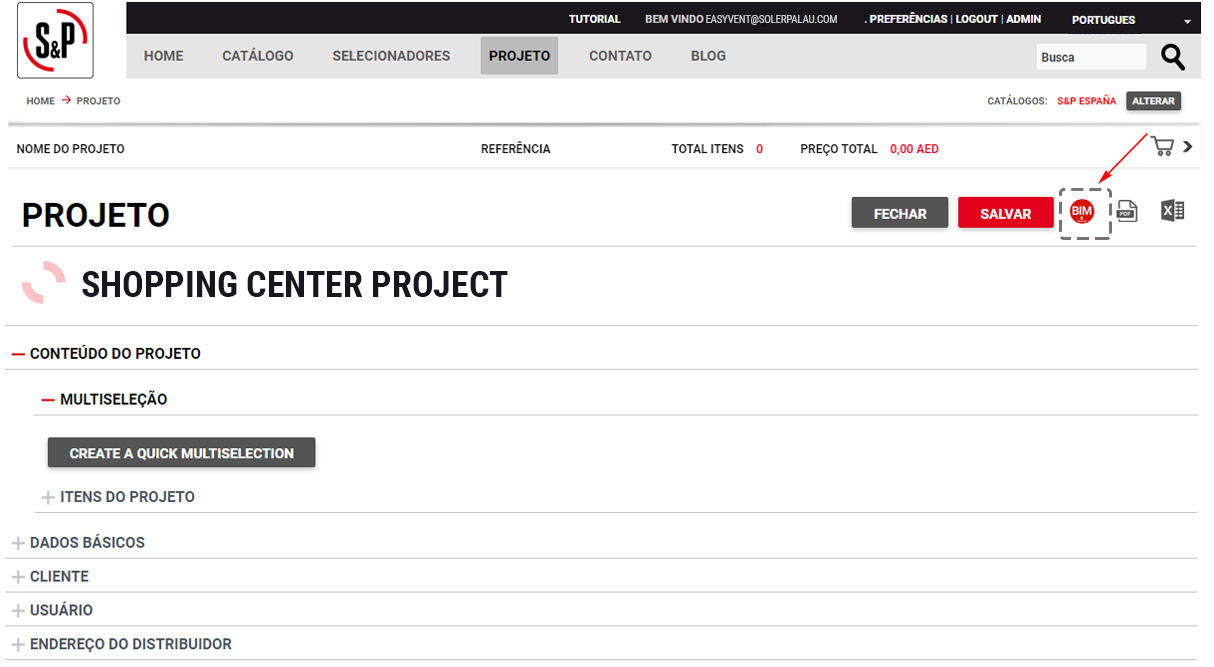
Se mesmo assim tiver dúvidas sobre o potencial que representa a descarga dos objectos BIM, desafiamo-lo a visualizar o curto vídeo que preparamos para si, no qual verá o resultado de um Projectos em REVIT, usando os objectos BIM de um sistema de ventilação da S&P.
Uma vez que os objectos BIM tenham sido adicionados ao seu Projectos em REVIT, são activadas as hiperligações com as características dos equipamentos, para acesso e ajuste de dados a qualquer momento.
- Website S&P – www.solerpalau.com
- Ficheiro técnico do produto específico, adicionado ao Projectos e interligado com o Easyvent.
- Hiperligação para o seu Projectos no Easyvent.
Neste último caso, deverá ter presente que terá que ter sido criado pelo utilizador o Projectos ou ter total acesso a um Projectos partilhado (no “Partilhe este Projectos” do Easyvent). No caso de ter acesso em modo de leitura apenas, só terá a possibilidade de visualizar os dados do Projectos, mas não os poderá modificar.